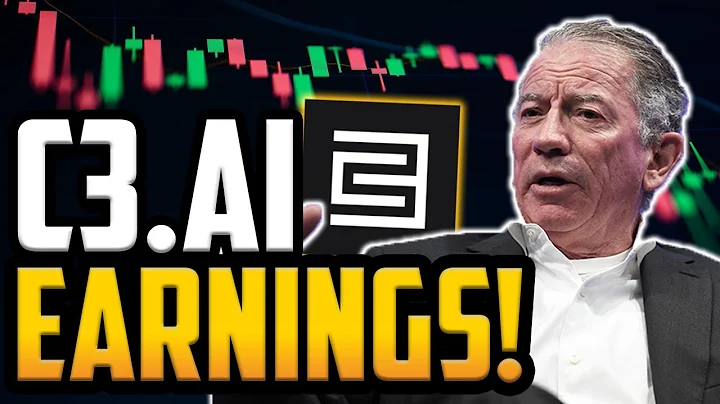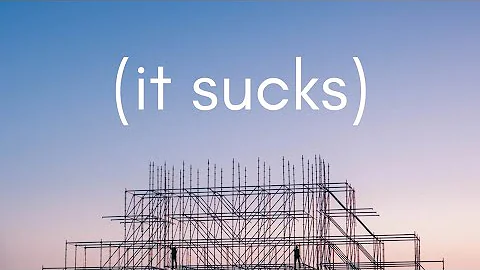ChatGPT 사용하기 전에 이 비디오를 시청하지 마세요
Table of Contents:
- 📝 소개
- 🤝 ChatGPT에 대해 알아보기
2.1 정확한 답변을 위한 사용자 정의 지침 사용하기
2.2 ChatGPT에게 알려줄 정보
2.3 ChatGPT의 응답 스타일 설정하기
- 👩💻 ChatGPT의 편리한 사용 방법
3.1 자신의 글쓰기 스타일을 ChatGPT에게 알려주기
3.2 ChatGPT로부터 자체 평가 및 피드백 받기
3.3 ChatGPT를 사용하여 자신의 프롬프트 최적화하기
3.4 ChatGPT에게 텍스트 길이 제한하기
3.5 ChatGPT의 출력 형식 지정하기
- ✅ ChatGPT를 활용한 팁
4.1 ChatGPT를 최대한 활용하기 위한 원칙
4.2 적절한 프롬프트를 사용하여 ChatGPT의 출력 개선하기
4.3 다양한 형식으로 출력하기
소개
이제 ChatGPT를 사용해 보셨을 겁니다. ChatGPT는 사용하기 어렵지 않습니다. 누구나 질문을 할 수 있고 답변을 받을 수 있습니다. 학교에서는 어떤 질문이든 좋은 질문이라고 배웠습니다. 하지만 ChatGPT 세계에서는 그렇지 않습니다. ChatGPT는 그러한 점을 말해주지는 않지만 품질이 좋지 않은 답변을 제공할 것이며 이로 인해 시간 낭비가 될 수 있습니다. 저도 그런 경험을 했고 이에 불만을 가지고 있었습니다. 그래서 최선의 결과를 얻기 위해 가장 좋은 프롬프트를 찾기 위해 시간을 투자하기로 결정했습니다.
🤝 ChatGPT에 대해 알아보기
2.1 정확한 답변을 위한 사용자 정의 지침 사용하기
ChatGPT의 사용자 정의 지침 기능을 활용하세요. 이 기능은 프로필 아이콘을 클릭하여 얻을 수 있습니다. 여기에서 사용자 정의 지침을 제공할 수 있습니다. ChatGPT에게 자신에 대해, 원하는 답변에 대해 설명하는 노트를 전달할 수 있습니다. 이렇게 하면 매번 대화할 때마다 선호하는 방식을 반복할 필요가 없습니다.
2.2 ChatGPT에게 알려줄 정보
ChatGPT에게 더 나은 응답을 얻으려면 ChatGPT가 사용자에 대해 알아야 할 정보를 알려주세요. 자신에 대한 일부 정보를 제공하면 좋습니다. 예를 들어, 교사인 경우 알려주세요. 학생, 회계사, 변호사인 경우도 알려주세요. 이렇게 하면 자신의 직업과 연관된 응답을 받을 수 있습니다. 지역에 따라서 관련된 응답을 받고 싶은 경우 사는 지역을 알려주세요. 정확한 주소가 아니라 위치에 대해 알려주세요. 예를 들어, "시카고에 본사를 두고 있는 파이썬 개발자입니다." 또는 "뉴욕에서 광고문구 작성을 하는 마케팅 전문가입니다." 같은 식으로 알려주면 됩니다.
2.3 ChatGPT의 응답 스타일 설정하기
ChatGPT의 응답 스타일에 대해 생각해보세요. ChatGPT는 정형화 또는 비정형화된 언어와 친근한 톤을 사용할 수 있습니다. 언어와 톤에 대해 명확한 지침을 제공할 수 있습니다. ChatGPT가 의견을 가지거나 중립적으로 유지할 수 있는지, 그리고 응답이 길거나 짧아야 하는지 등을 결정할 수 있습니다. 이런 설정은 많은 번거로운 대화를 줄일 수 있습니다. 예를 들어, 엑셀에 문제가 생기면 ChatGPT를 통해 도움을 요청하지만 해결 방법에 대한 설명은 보기 싫다면, "엑셀 함수에 대한 질문을 할 때 설명 없이 가장 효율적인 함수만 제공해주세요."라고 적을 수 있습니다. 개발자인 경우 프로그래밍 설명도 보기 싫다면, "코드에 대한 질문을 할 때 설명 없이 가장 효율적인 코드만 코드 조각과 함께 제공해주세요."라고 요청할 수 있습니다. 이렇게 하면 ChatGPT의 응답이 더욱 유용해집니다.
👩💻ChatGPT의 편리한 사용 방법
3.1 자신의 글쓰기 스타일을 ChatGPT에게 알려주기
ChatGPT에게 자신의 글쓰기 스타일을 가르칠 수 있습니다. ChatGPT에게 몇 가지 예시를 주면 자신의 스타일로 글을 쓸 수 있습니다. 먼저, ChatGPT에게 프롬프트로 무엇을 기대하는지 설명해줍니다. 예를 들어, "생산성 블로그의 기사 작성을 도와주세요."라고 말할 수 있습니다. ChatGPT에게 작성한 예시를 기반으로 스타일을 학습하도록 요청할 수 있습니다. ChatGPT는 이를 "LG_STYLE"로 저장하여 나중에 참조하기 용이하게 할 수 있습니다. 그다음, ChatGPT에게 특정 콘텐츠의 주제를 물어보도록 요청합니다. ChatGPT는 "LG_STYLE"을 사용하여 해당 기사를 작성할 수 있습니다. 이렇게 하면 ChatGPT가 자신의 스타일로 기사를 작성할 수 있게 됩니다.
3.2 ChatGPT로부터 자체 평가 및 피드백 받기
ChatGPT에게 자신의 텍스트를 검토하고 피드백을 받도록 요청할 수 있습니다. 이 조언은 웃음을 즐기며 달콤한 생각으로 돌아가는 ChatGPT 여기에 또 다른 사용 가능한 옵션입니다. 그러면 ChatGPT가 답변을 검토하고 잠재적인 문제에 대한 단계별 피드백을 제공합니다. 명확성과 함께, 예를 들어 어떤 부분에서 구체적인 예시를 추가하는 것으로 요약을 더 나은 것으로 만들 수 있는지에 대한 피드백입니다. ChatGPT는 또한 이 원본 답변을 수정하여 Python의 강점과 Excel의 강점에 대해 예시를 제시합니다. 이를 통해 ChatGPT로부터 받은 이전의 피드백을 구체화하고 강조해 제안 사항을 포함하여 응답을 더 개선할 수 있습니다.
3.3 ChatGPT를 사용하여 자신의 프롬프트 최적화하기
ChatGPT가 자체 프롬프트를 최적화하도록 요청할 수도 있습니다. 이를 통해 ChatGPT에게 완벽한 프롬프트를 얻을 수 있습니다. 예를 들어, 팀원들에게 팀 빌딩 행사에 참여하도록 독려하는 이메일을 작성하려면 ChatGPT에게 "팀원들에게 팀 빌딩 행사에 대한 이메일을 작성하는 다섯 가지 완벽한 ChatGPT 프롬프트를 작성해주세요. 이 프롬프트는 팀원들이 팀 빌딩 행사에 참여하는 것을 열심히 장려하는 내용으로 초점을 맞추어주세요. 무엇이든 작성하기 전에 최적의 프롬프트를 만들 수 있을 때까지 질문을 해주세요."라고 요청할 수 있습니다. ChatGPT는 주제에 대한 질문을 하고 난 후, 목적, 날짜, 장소 및 기타 유용한 정보에 대해 질문을 할 것입니다. 이러한 질문에 대한 답변을 제공한 후 ChatGPT는 여러 가능한 프롬프트를 제시해줍니다.
3.4 ChatGPT에게 텍스트 길이 제한하기
ChatGPT의 답변 길이가 너무 길어지는 것을 피하고 싶다면, 특정 답변의 최대 길이를 설정할 수 있습니다. 이를 위해 사용자 정의 설정에 추가할 수도 있습니다. 원하지 않는 경우에는 각각의 프롬프트에 추가할 수도 있습니다. 예를 들어, Excel에서 XLOOKUP을 사용하는 장점을 알고 싶다면, "Excel에서 XLOOKUP 대신 VLOOKUP을 사용하는 장점에 대해 알려주세요. 텍스트의 최대 길이는 500자여야 합니다."라고 프롬프트에 추가할 수 있습니다.
3.5 ChatGPT의 출력 형식 지정하기
ChatGPT의 출력 형식은 일반 텍스트뿐만 아니라 다양한 형식을 지원합니다. 예를 들어, 표 형식으로 응답을 받고 싶다면 ChatGPT에게 "1990년부터 2018년까지 FIFA 월드컵 수상자의 표를 생성해주세요. 표의 제목은 연도, 우승자 및 준우승자여야 합니다."라고 요청할 수 있습니다. ChatGPT는 표를 생성해줄 것입니다. 여기서 내용을 강조하고 단축키 Ctrl+C를 사용하여 표를 복사한 다음 Ctrl+V를 사용하여 Excel 시트로 이동하여 붙여넣을 수 있습니다. 대신 표를 CSV 형식으로 출력하려면 코드를 여기에서 복사한 다음 텍스트 편집기로 붙여넣은 후 CSV 파일로 저장하면됩니다.
✅ChatGPT를 활용한 팁
4.1 ChatGPT를 최대한 활용하기 위한 원칙
ChatGPT 또는 다른 대형 AI 언어 모델을 최대한 활용하기 위해 세 가지 원칙을 염두에 두세요. 첫 번째 원칙은 'Garbage in, garbage out(쓰레기로 넣으면 쓰레기가 나온다)'입니다. 올바르게 사용하려면 올바른 지시를 제공해야합니다.
4.2 적절한 프롬프트를 사용하여 ChatGPT의 출력 개선하기
ChatGPT의 출력을 개선하려면 적절한 프롬프트를 사용하세요. 사용자 정의 지침을 최대한 활용하고, ChatGPT에게 진행 상황에 대한 질문을 하여 필요한 추가 정보를 얻을 수 있습니다. 또한 ChatGPT가 제공하는 피드백을 활용하여 응답을 개선할 수 있습니다.
4.3 다양한 형식으로 출력하기
ChatGPT는 다양한 출력 형식을 지원합니다. 텍스트 외에도 표, CSV, HTML, JSON, XML 형식으로 출력할 수 있습니다. 적절한 형식을 선택하여 결과물을 다양하게 활용할 수 있습니다.
종합: 이러한 팁들을 활용하면 ChatGPT 또는 대형 언어 모델을 보다 효과적으로 사용할 수 있습니다. 질문이나 요청이 있다면 언제든지 말씀해주세요. 이 비디오가 도움이 되셨으면 좋겠습니다. 아직 구독하지 않으셨다면 구독해주세요. 앞으로도 꾸준히 도움이 되는 콘텐츠를 제공할 예정입니다.
FAQ:
Q: ChatGPT에 어떤 지시를 제공해야 가장 정확한 답변을 얻을 수 있을까요?
A: ChatGPT에게 사용자 정의 지침을 제공하여 자신에 대해 설명하고 요구 사항을 알려주세요.
Q: ChatGPT가 어떻게 자체 평가와 피드백을 받을 수 있을까요?
A: ChatGPT에게 자체 평가 및 피드백을 요청하고 제공된 조언에 따라 응답을 개선하세요.
Q: ChatGPT의 출력 형식을 변경할 수 있을까요?
A: ChatGPT에게 원하는 형식(표, CSV, HTML, JSON, XML 등)으로 출력할 것을 지시하세요.
Q: ChatGPT의 답변 길이를 제한할 수 있나요?
A: 사용자 정의 설정 또는 프롬프트에 최대 답변의 길이를 설정하여 답변 길이를 제한할 수 있습니다.


 < 5K
< 5K
 100%
100%
 4
4


 < 5K
< 5K
 1
1

 96.1K
96.1K
 14.73%
14.73%
 1
1


 1M
1M
 22.76%
22.76%
 16
16


 < 5K
< 5K
 0
0


 < 5K
< 5K
 100%
100%
 2
2
 WHY YOU SHOULD CHOOSE TOOLIFY
WHY YOU SHOULD CHOOSE TOOLIFY